Почему вылетают приложения на Android
- TryHarder
- 24-сен-2023, 14:26
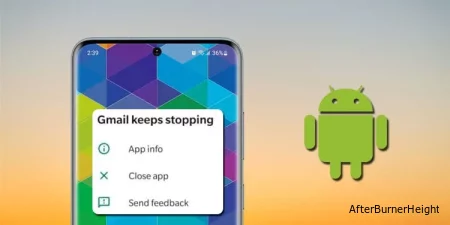
Поскольку каждое приложение для Android разрабатывается разными разработчиками, точно определить единственную причину невозможно. Однако вот другие распространенные причины сбоя приложения:
Приложения, которые продолжают сбоить на Android, обычно исправляются самостоятельно после простого перезапуска в случае незначительных сбоев. Если этого не происходит, обновление приложения или устройства Android обычно решает проблему за вас.
Кроме того, вот некоторые из наиболее распространенных способов устранения этой проблемы.
Иногда это нормально, когда приложение неожиданно вылетает из-за незначительного сбоя. В таких случаях вы можете принудительно закрыть его из приложения "Настройки" и повторно открыть.


Хотя всем приложениям не требуется активное подключение к Интернету, некоторые явно требуют, чтобы оно работало бесперебойно. Однако, если вы подключены к слабому сетевому соединению, такие приложения могут зависать или внезапно завершать работу.
Поэтому подумайте о переключении на более мощную сеть Wi-Fi при использовании такого приложения.
Если прошло некоторое время с тех пор, как вы в последний раз обновляли приложение в Play Store, скорее всего, оно устарело и содержит несколько неразрешенных ошибок.
Чтобы избежать этого, вы всегда должны использовать последнюю версию приложения. Это потому, что каждое обновление приложения содержит исправления проблем в предыдущей версии приложения.



Всякий раз, когда вы используете приложение, оно сохраняет временные данные в кэше, чтобы при следующем открытии приложение загружалось быстрее. Однако, поскольку кэш приложения со временем накапливается при каждом использовании, иногда он может быть поврежден.
Чтобы устранить это, вы можете очистить кэш приложений. Как только вы это сделаете, весь предыдущий кэш будет заменен новой копией кэша.



По умолчанию любое приложение, которое вы устанавливаете на свое устройство Android, хранится во внутренней памяти. Поэтому всякий раз, когда вы запускаете приложения с низким объемом памяти, им не хватает места для эффективной работы.
Поэтому вам необходимо освободить немного места для хранения данных, чтобы избежать подобных проблем. Вы можете начать с удаления больших ненужных файлов, таких как видео, и удалить приложения, которыми вы больше не пользуетесь.
В качестве альтернативы вы можете вставить внешнюю SD-карту и переместить файлы, чтобы освободить внутреннее хранилище.
Службы Google Play - это одна из основных служб системы Android, которая обеспечивает бесперебойную работу установленных приложений. Всякий раз, когда она устаревает, ваши приложения могут неожиданно начать сбой.
Поскольку оно работает в фоновом режиме, ваш телефон Android не будет отображать его как обычное приложение. Однако вы можете обновить его, как любое другое приложение, следующим образом.




В некоторых случаях приложение совместимо только с определенными устройствами или версиями Android. Вы можете проверить, совместимо ли приложение или нет, выполнив поиск в Play Store и просмотрев раздел Об этом приложении.
В большинстве случаев приложение работает только на более поздней версии ОС Android. Поэтому подумайте о установке последних системных обновлений для обновления вашей ОС.


Примечание: В большинстве телефонов Android, особенно флагманских, предусмотрена возможность обновления ОС. Однако, если вы используете действительно старый телефон, такой опции может не существовать.
Если только одно или два из ваших приложений внезапно зависают или закрываются, возможно, код приложения написан неправильно и содержит некоторые ошибки.
Однако, если несколько приложений постоянно выходят из строя, ваш телефон, скорее всего, заражен вредоносным ПО. В некоторых случаях такое вредоносное ПО может даже препятствовать открытию приложений.
Чтобы избавиться от вредоносных программ, просканируйте свой телефон с помощью предустановленного антивирусного приложения или загрузите надежное антивирусное приложение из Play Store. После обнаружения просканируйте и удалите вредоносное ПО. Наконец, перезагрузите устройство и попробуйте открыть приложение снова.
Открытие приложений, требующих интенсивных ресурсов процессора или оперативной памяти, может привести к их зависанию или аварийному завершению работы. С другой стороны, это может даже привести к проблемам с перегревом, что приведет к внезапному закрытию приложений.
Даже если ваш телефон Android имеет приличный объем оперативной памяти, вы можете запускать слишком много приложений одновременно. Это приводит к зависанию или неожиданному закрытию приложений.
Поэтому вам следует избегать открытия слишком большого количества приложений одновременно и открывать только основные приложения. Еще лучше - по одному приложению за раз, чтобы снизить нагрузку на процессор и оперативную память вашего устройства.
Если вы используете мод APK, он обычно в какой-то момент времени выходит из строя. Причина в том, что такие приложения создаются анонимными разработчиками и не имеют лицензии. В худших случаях они могли даже вставить вредоносный код в приложение, чтобы украсть ваши данные.
Так что вам в любом случае лучше использовать такие приложения. Если вам действительно нужно использовать определенное приложение, поищите похожее приложение в Play Store.
Если обновление приложения у вас не сработало, попробуйте переустановить приложение. Чтобы переустановить приложение, вам сначала нужно удалить приложение, а затем установить его снова после загрузки.


Если очистка кэша и данных для приложения не сработала, возможно, проблема в разделе кэша вашего устройства. Очистка раздела кэша удаляет все остаточные файлы, которые не были удалены после удаления приложения.
Более того, это также удаляет временные файлы, которые больше не нужны, из предыдущей версии ОС вашего устройства.
Чтобы стереть раздел кэша,

Если ни один из вышеперечисленных методов у вас не сработал, сброс настроек устройства - это последнее средство для устранения вашей проблемы. Сброс настроек телефона вернет вашему устройству заводские настройки.
Примечание: Поскольку этот метод приведет к сбросу всех ваших данных, создайте резервную копию всего содержимого вашего телефона, прежде чем продолжить.

